Kontaktlaringizni iloji boricha tezroq Android-ga saqlang. Smartfon operatsion tizimining turli versiyalarida Google-da Android-dan kontaktlarni qanday saqlash mumkin.
Ko'pincha ular juda ko'p qimmatbaho smartfonlarni tejashadi telefon kontaktlari SIM-kartada, lekin SIM-karta raqamlar bilan qayta yozilsa va boshqa joyga yozilsa, vaqt keladi. Bundan tashqari, bitta im'yada siz faqat bitta raqamni yozishingiz mumkin, bir xil miqdordagi belgilar o'ralgan va telefon kitobi shunday ko'rinadi: Vasiliy Ivanovich MTS, TamaraNikol Kievst juda nozik. O'ng tomonda kontaktlarni telefonda saqlang - siz quyidagilarni kiritishingiz mumkin: ism, taxallus, kompaniya va ijarachi, raqamlarni yozing uyali aloqa operatorlari: Mutaxassislar va robotlar, elektron pochta xabarini yozing va qo'ng'iroqqa rasm qo'shing va qo'ng'iroq ohangini qo'ying.
Avvalo, xuddi shunday qiling va chiroyli telefon kitobini mehribonlik bilan yaxshilash kerak, bu kuch uchun biroz vaqt kerak bo'ldi. Sizga aytamanki, siz hali ham shunday qildingiz, bir necha kun uxlamadingiz, qarindoshlaringiz, do'stlaringiz, tanishlaringiz va amaliyotchilaringizning barcha raqamlarini ko'chirdingiz va telefon raqamini berganingizdan so'ng, butun telefon kitobi paydo bo'ldi. Shunday qilib, o'zingizni bunday vaziyatlardan qutqarish va boshqa protseduradan o'tmaslik uchun barcha kontaktlaringizni o'tkazishingiz kerak. jismoniy rekord Google va sinxronizatsiyani tuzating, shunda siz telefondagi kontakt ma'lumotlarini qo'shsangiz yoki o'zgartirsangiz, hisobdagi hid avtomatik ravishda o'zgaradi.
Kontaktlarni Google Cloud Record-ga qanday o'tkazish mumkin
Agar siz Android smartfonini yutib olsangiz, mavjud kontaktlaringizni eksport qilishingiz kerak bo'ladi vcf fayl. Qanday qilib zaxira qilish kerak "Androidda kontaktlarni qanday zaxiralash kerak" maqolasini o'qishingiz mumkin.
Agar sizda boshqa telefon bo'lsa, uni kompyuteringizga ulashingiz va qo'shimcha xususiy dasturiy ta'minotdan foydalanib, barcha kontaktlaringizni CSV yoki vCard formatida yuklab olishingiz kerak bo'ladi.
Fayl yoki fayllarni kontaktlaringiz bilan olganingizdan so'ng, ularni Google umumiy rekordiga o'tkazishni davom ettirishingiz mumkin. Agar sizda rasmiy yozuv bo'lmasa, uni ro'yxatdan o'tkazishingiz kerak, ro'yxatdan o'tish jarayoni maqoladagi tavsiflardan ham oddiyroq.
Croc 1 Brauzerning contacts.google.com tomonini oching.
Login va parolingizni kiriting, chunki siz hali avtorizatsiya qilinmagansiz
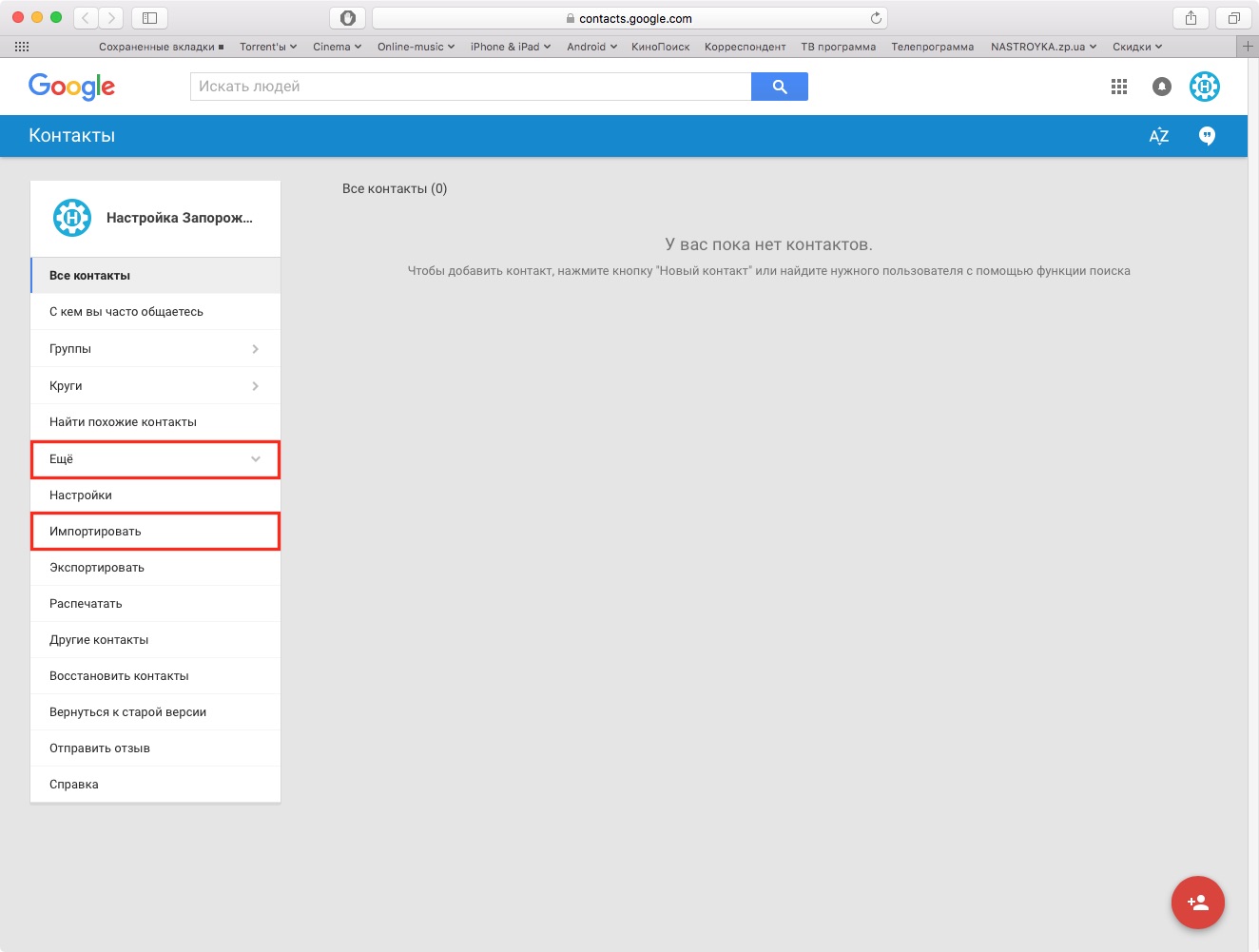
Krok 3 Oynada paydo bo'lishidan oldin, nima qichqirsangiz, tanlang CSV faylidan yoki vCard dan import qiling
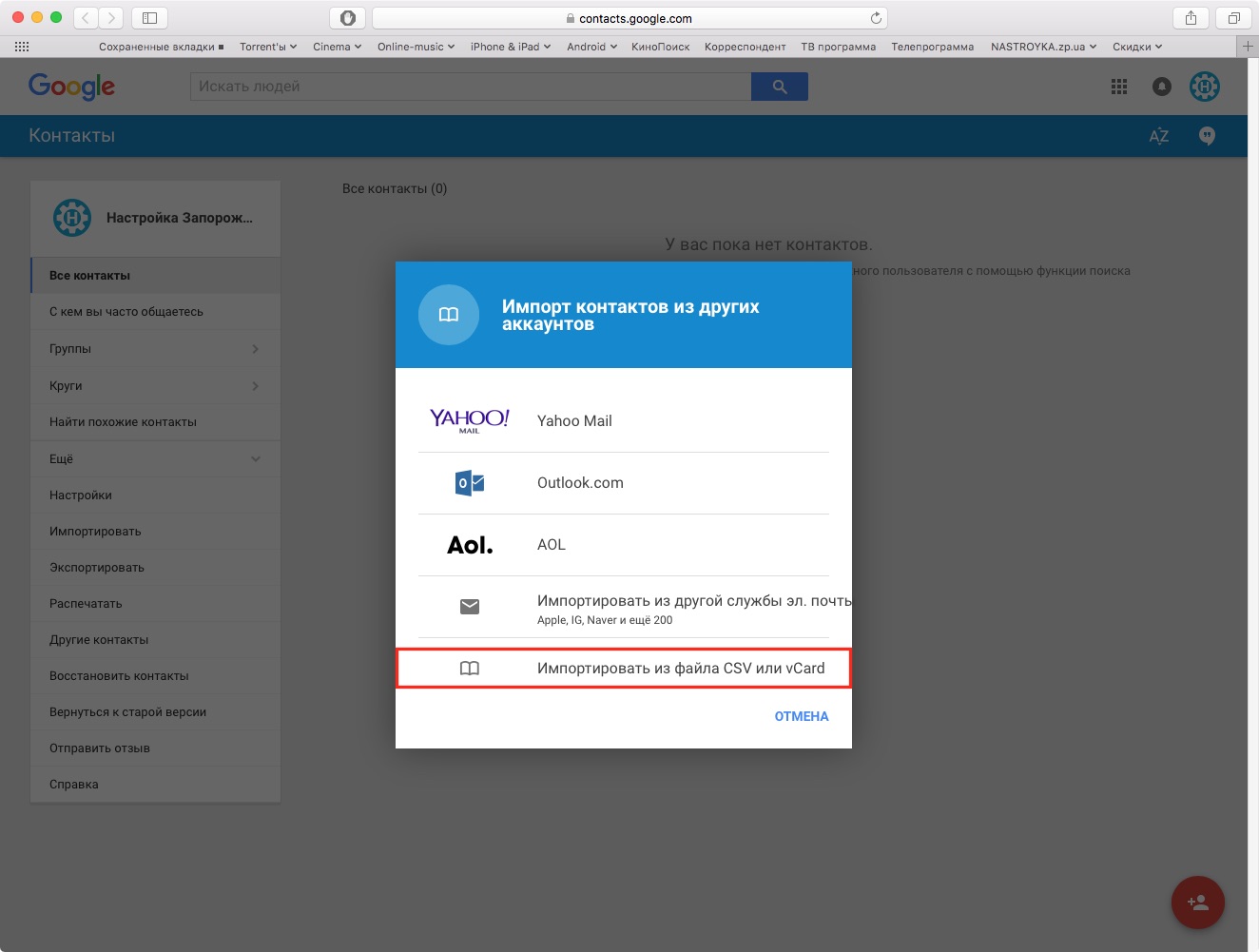
Krok 4 Yangi versiya Google-dagi kontaktlarni ushbu formatlardan import qila olmaydi, shuning uchun siz dasturning eski versiyasiga o'tishingiz kerak, buning uchun tugmani bosishingiz kerak. Kontaktlarning oldingi versiyasiga o'ting
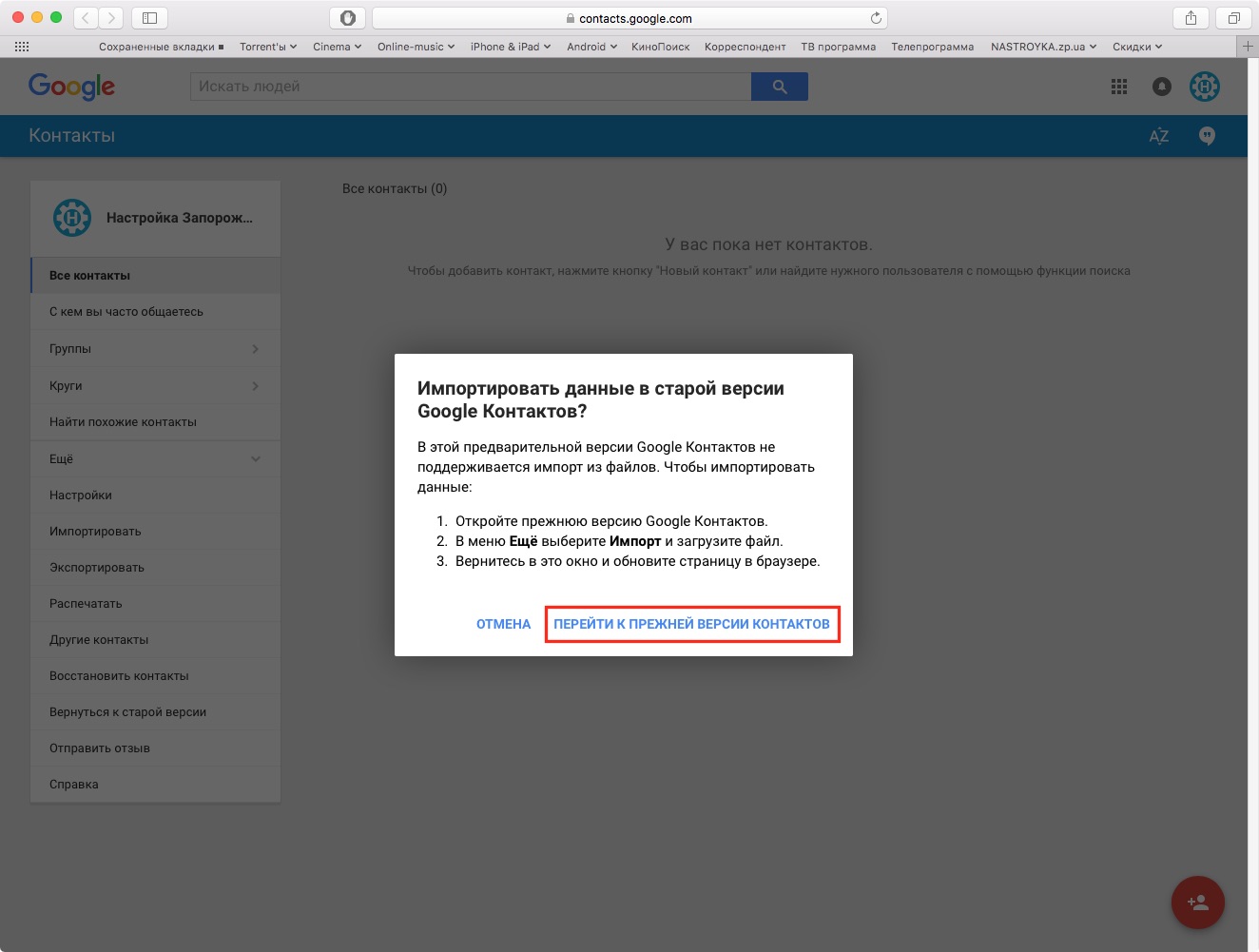
Krok 5 eski versiya dasturlarni o'rnatish uchun Ko'proq tugmasini bosing va ro'yxatdan Import ni tanlang...
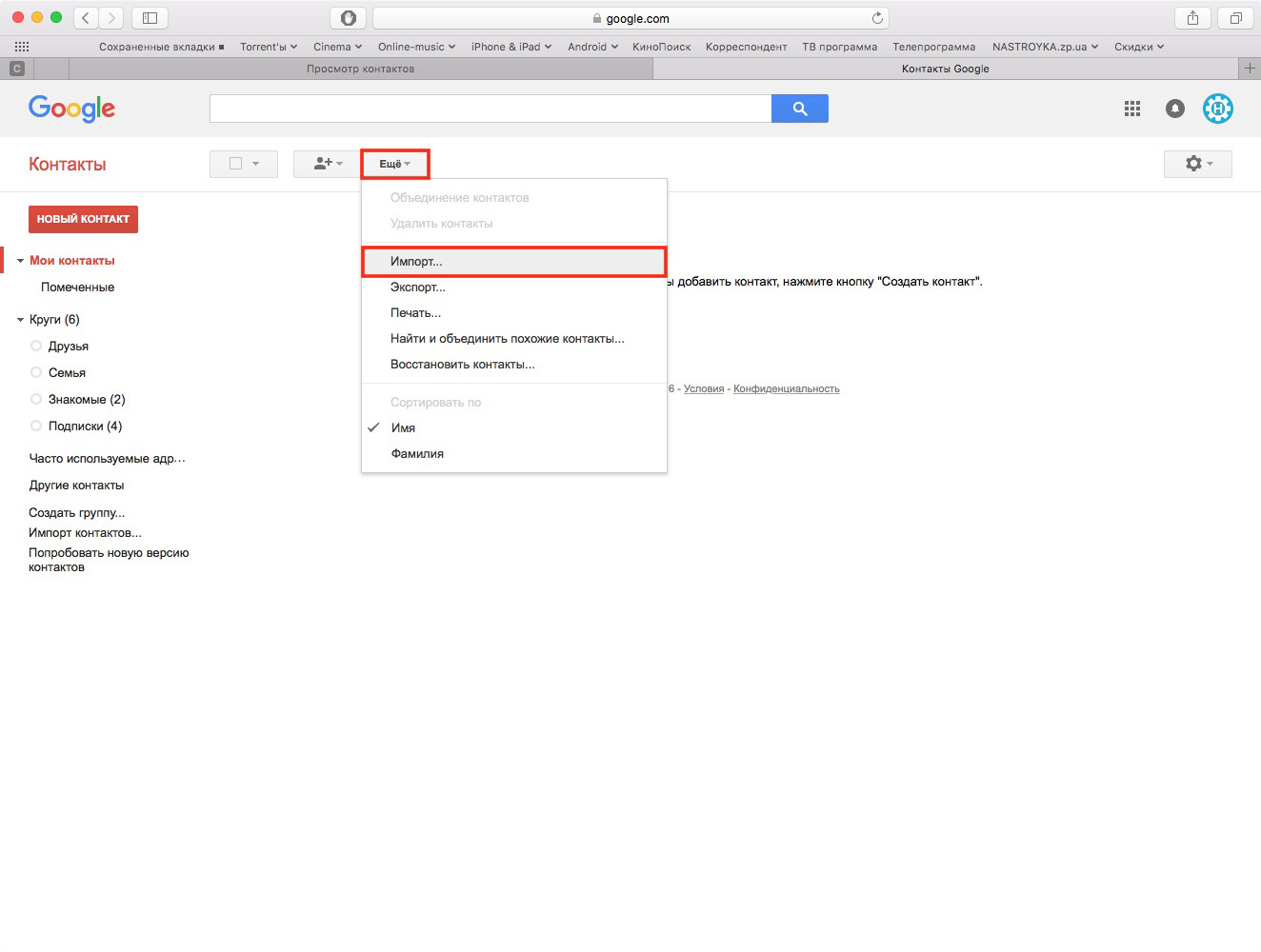
6 ni bosing Birlashtiruvchi hamkor uchun Fayl tanlash tugmasini bosing va kontaktlarning zaxira nusxasi bilan joyni tanlang, so'ngra Import tugmasini bosing. Bir necha soniyadan so'ng, sizning kontaktlaringiz yon tomonda paydo bo'ladi
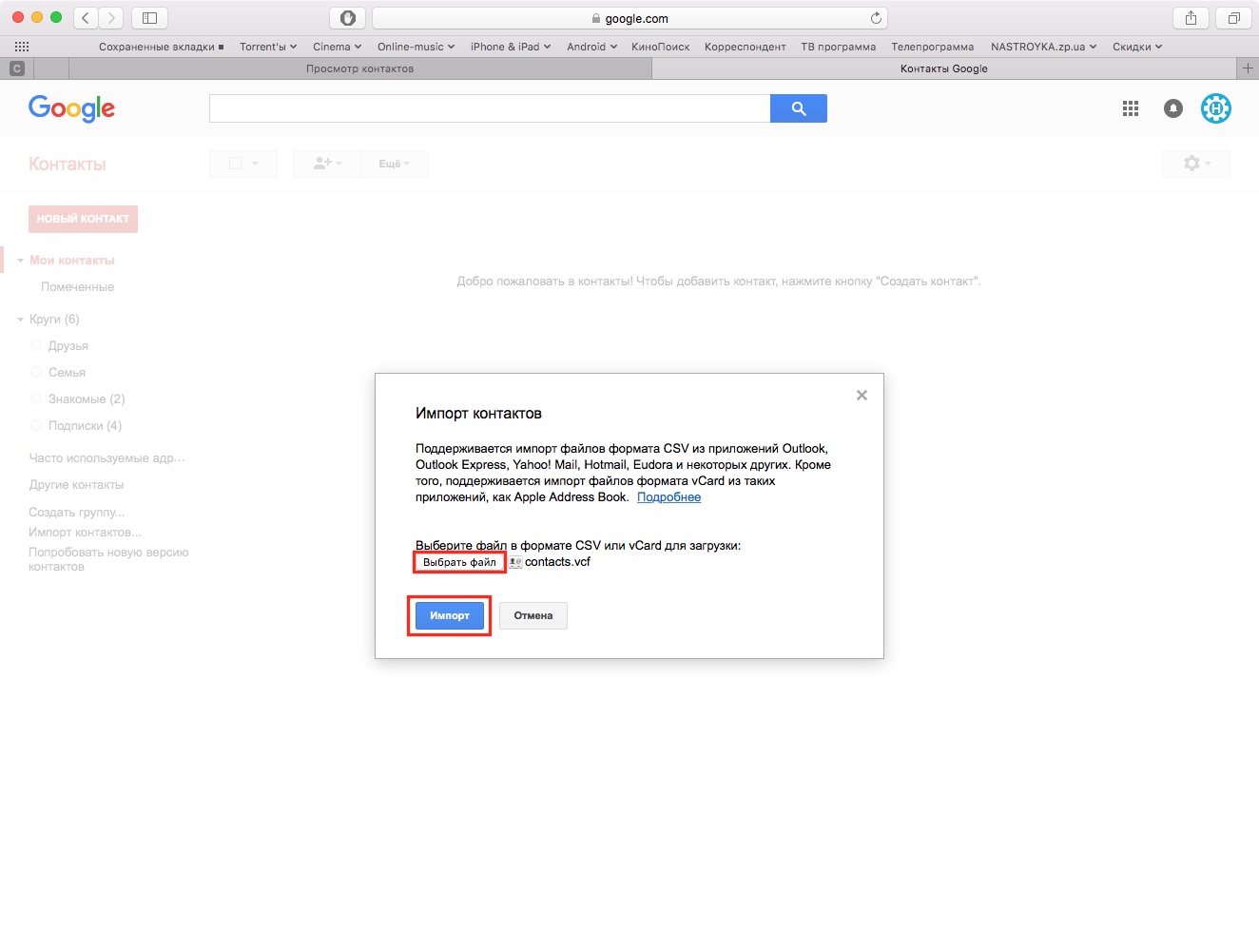
Kontaktlarni oblykovoíga qanday o'tkazish haqida Google yozuvi yakunlandi. Endi Androidda dodamo hisob qaydnomasi yoki iOS ilovasi va nihoyat sinxronlashtirildi.
Android kontaktlarini Google ommaviy yozuvlari bilan sinxronlashni qanday sozlash mumkin
Krok 1 Smartfoningizda “Nalashtuvannya” dasturini oching va Hisob qaydnomasi yoki ni tanlang Bulutli yozish va sinxronlash Krok 4 Shaxsiy parolingizni kiriting, terini kiritgandan so'ng, Keyingi tugmasini bosing. Agar sizda Android 4.4 va undan pastroq versiyalar o'rnatilgan bo'lsa, avval "Muhim" ni tanlab, keyin ma'lumotlarni kiritishingiz kerak bo'ladi.

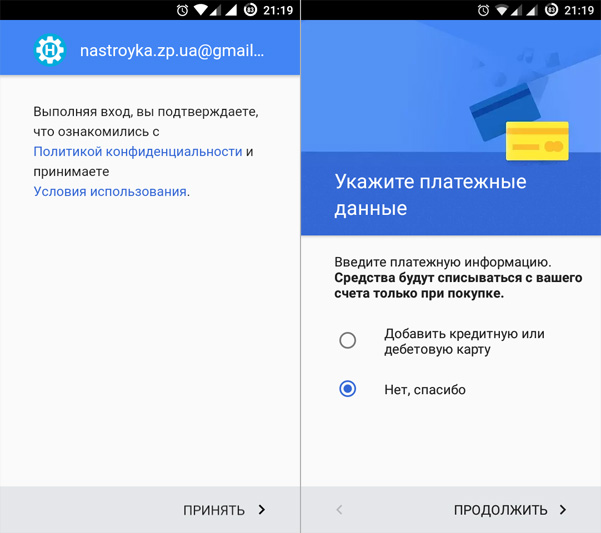
Bu vaqtda barcha kontaktlar Google kontaktlari bilan sinxronlanadi. Nadali, agar siz vaqt yaratsangiz yangi aloqa, boshqa qurilmalarda avtomatik ravishda koʻrsatish uchun Google’ning ommaviy yozuvini tanlang.
Krok 4 Menyu bandiga qayting Pochta, manzillar, kalendarlar va "Kontaktlar" kichik bandini toping. ni bosing Standart teri rekordiі gmail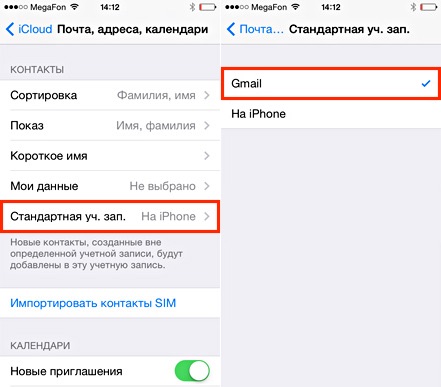
Krok 5 "Kontaktlar" dasturini oching. Bir soat ichida kontaktlaringiz bilan sinxronlashtiriladi Google hisobi va boshqa o'zgartirishlar yoki yangi ma'lumotlarni qo'shish bilan boshqa binolaringizdagi hid avtomatik ravishda olib tashlanadi.
Endi sizning telefon kitobingiz yo'qolmaydi va siz unga telefonsiz kirishingiz mumkin.
Ko'proq o'qing ma `lumot bizning tomonlarimizda ijtimoiy chora-tadbirlar, shuningdek, ushbu maqolani do'stlaringiz bilan baham ko'ring
Kontaktlarni qorong'u bilan saqlash uchun qorong'u xizmatni telefon bilan sinxronlashtirish kerak. Sizga kimga tegishli Google yozuvi kerak (sizning pochtangiz Gmail skrinshoti va parol, uning yordami uchun telefon kengaytmasini o'rnatish kerak edi). Keling, Google-ning bulut yozuvi yordamida Android operatsion tizimida kontaktlarni saqlashni ko'rib chiqaylik.
Kontaktlarni zulmatda qanday saqlash kerak - telefonda kontaktlarni sinxronlashtirishni faollashtiring
Android-ilovani o'rnatishga Google-ning ommaviy yozuvlari orqali kirish mumkin: Gmail yuborish yordami uchun biz yomon xizmatga ega telefonni olamiz. Kim uchun telefonda Google yozuvini bilish va sinxronizatsiyani faollashtirish kerak (Internetdagi kontaktlaringizning zaxira nusxasini yarating). Buni ikki usulda qilishingiz mumkin.
Birinchi yo'l
- Biz telefonda "Kontaktlar" ga o'tamiz.
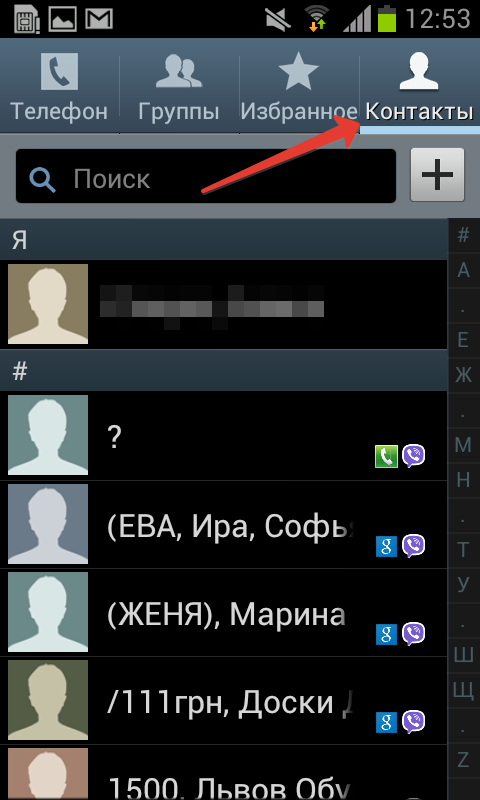
- Hujum funktsiya tugmasi livoruch panel telefonida. Dodatkove menyusi paydo bo'ladi.

- "Google bilan birlashtirish" ni tanlang va telefon ekranida "Kontaktlaringiz Google bulut yozuvi bilan birlashtirilgan" bildirishnomasini tasdiqlang.

- Endi kontaktlaringiz Google Cloud-da ro'yxatga olingan va keyingi safar telefoningizdan foydalanganingizda, kontaktlaringizni Gmail bulut yozuvingiz orqali osongina olish mumkin.
Boshqa yo'l
- Biz ilovadagi "Nalashtuvannya" ga boramiz.
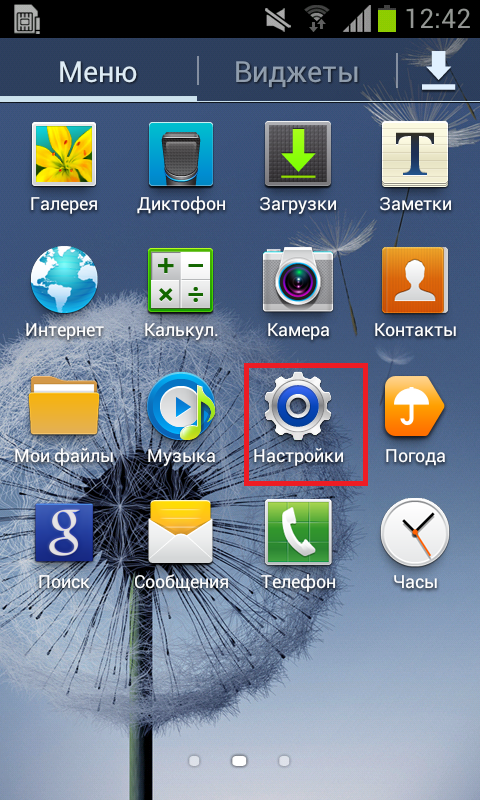
- Biz "Oblikoví yozuvlar va sinxronizatsiya" menyu bandini bilamiz.
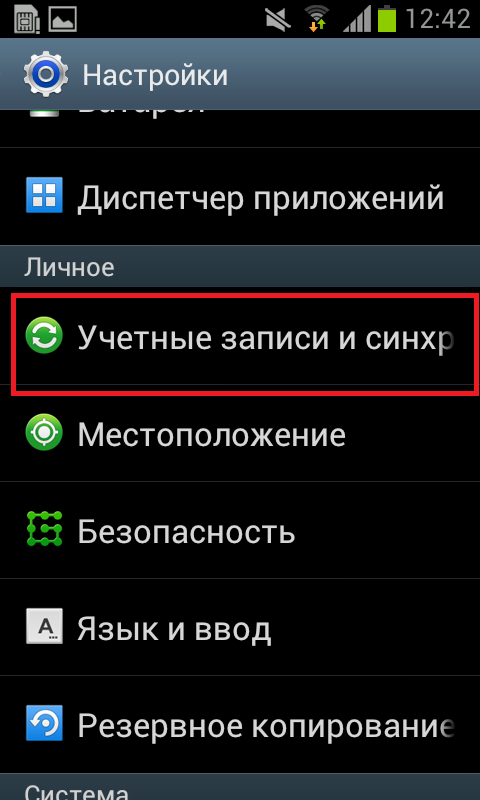
Eslatma: Android-ilova modeliga ko'ra, bu nuqta boshqa yo'l bilan chaqirilishi mumkin. Sinxronlash qiymatlari uchun hazil.
- Kengaytmadagi joriy ommaviy yozuvlar ro'yxati ko'rsatiladi. Bizga Google hisobi kerak - bilamiz, biz yangisini bosmoqdamiz.
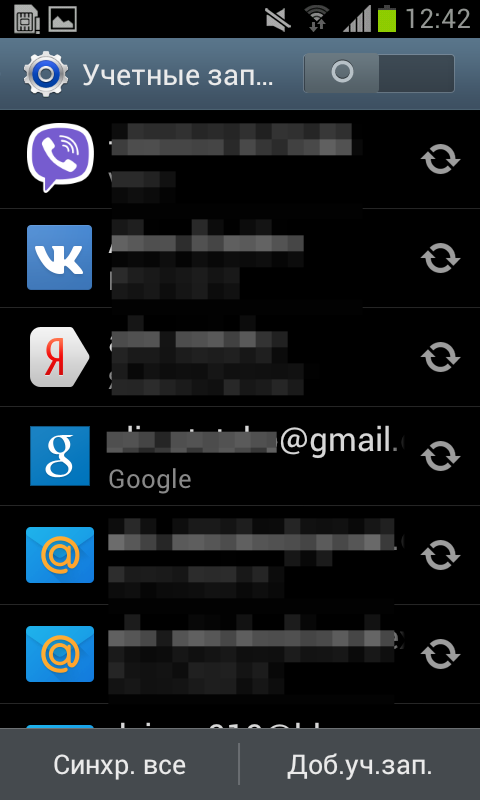
- Menyu paydo bo'ladi, pastga aylantiring va "Kontaktlarni sinxronlash" -ni tanlang - buyruq tomonidan tayinlangan raqamdagi o'qni bosing. Ushbu parametr kontaktlaringizning oxirgi sinxronlash sanasini tiklashdir. Muvaffaqiyatli sinxronizatsiya tashqi ko'rinish bilan tasdiqlanishi mumkin oqim sanalari o'sha vaqt.
Eslatma: sizda nima bor Gmail, keyin th hmara Google siz tezh ê bor. Agar siz Internetda yoga bilmasangiz, yordam uchun tizimga kiring pochta skrinshotlari gmail.
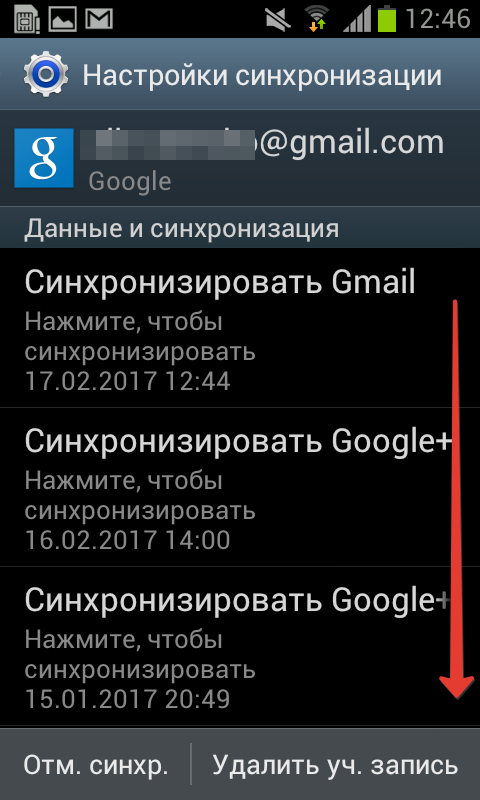
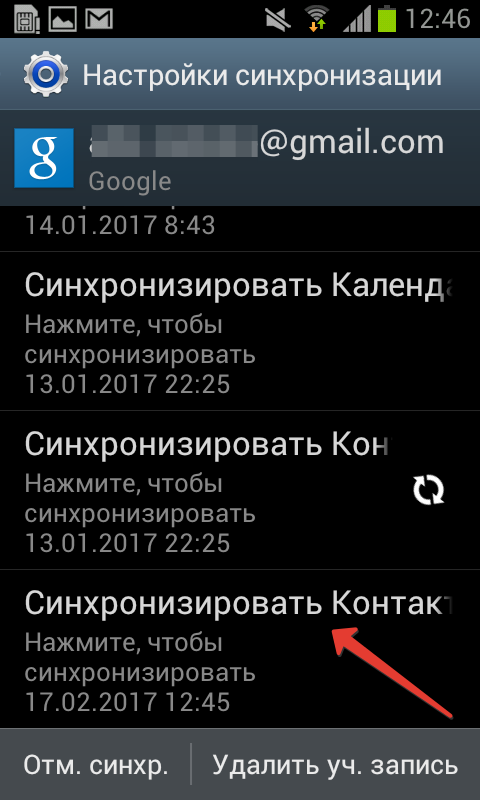
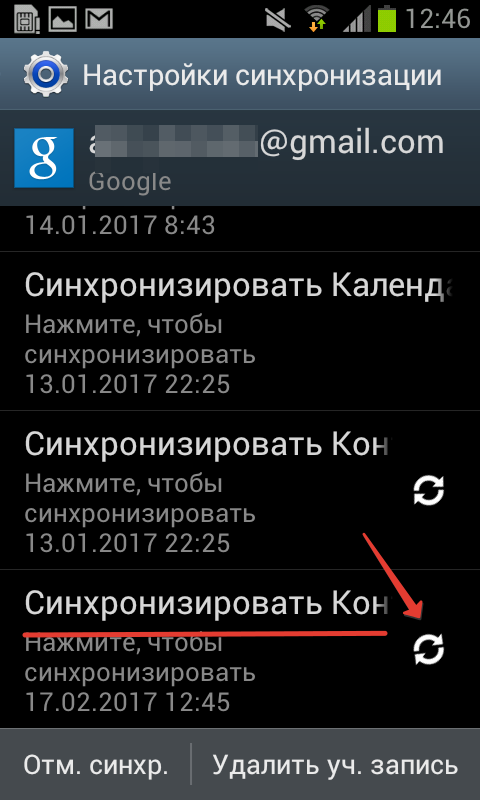
Kontaktlar Google Cloud-da ko'rsatilmoqda
Endi biz zulmatda Internetda kontaktlarni qanday saqlashni bilamiz. Qaysi brauzer uchun bu mumkin (bizda Google Chrom mavjud):
- Kiritilgan manzil qatori poshhuku rekordi www.google.com/contacts Buning uchun brauzerning manzil satriga "Nusxalash", "Qo'yish" buyruqlari, "Enter" tugmasini bosing.
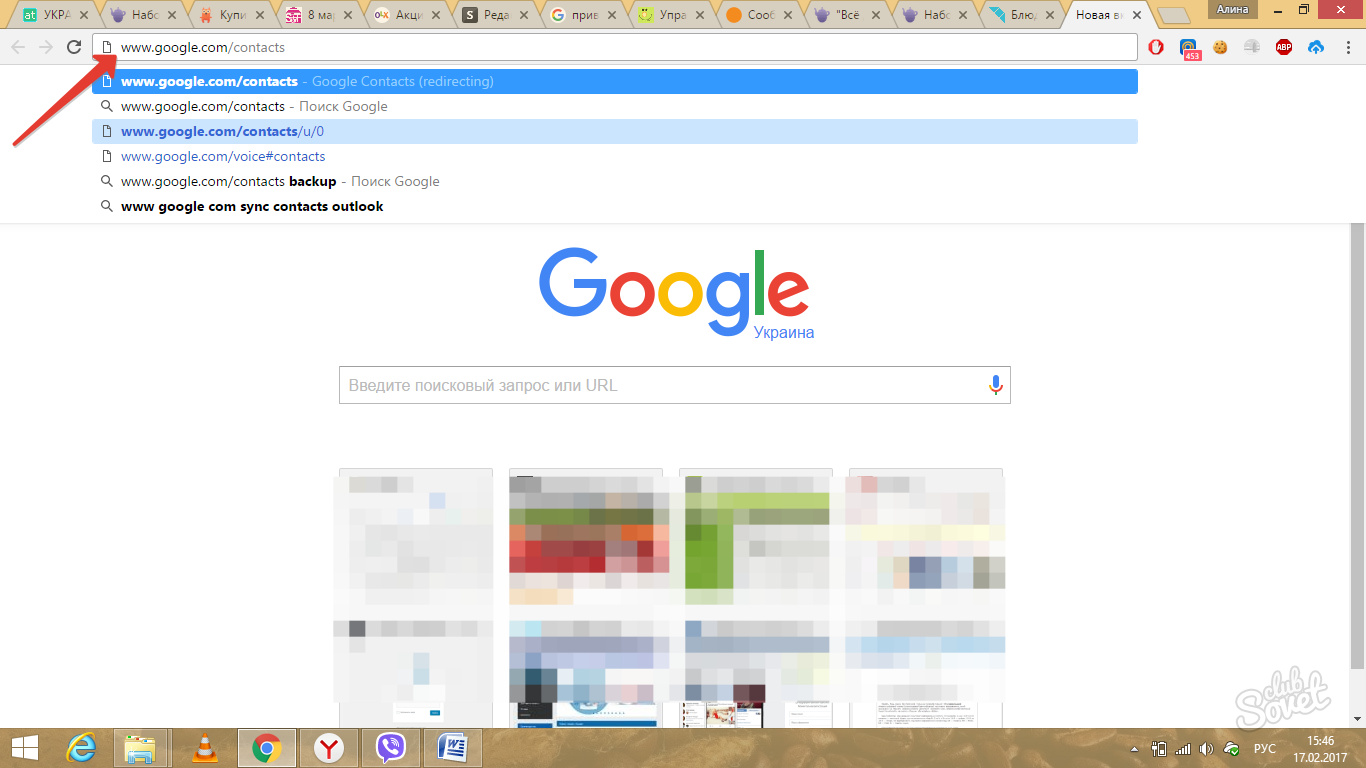
- Agar Google elektron pochta ekrani paroli brauzerda saqlanmagan bo'lsa, tizimga kirish uchun shaxsiy ma'lumotlaringizni (elektron pochta va parol) kiritishingiz kerak bo'ladi.
- Kontaktlaringiz ro'yxati, zulmatda tejash ekranda paydo bo'ladi.
- Boshqa tomondan, siz saqlangan raqamlardan foydalanishingiz mumkin - obunachilarni ko'ring va qo'shing.
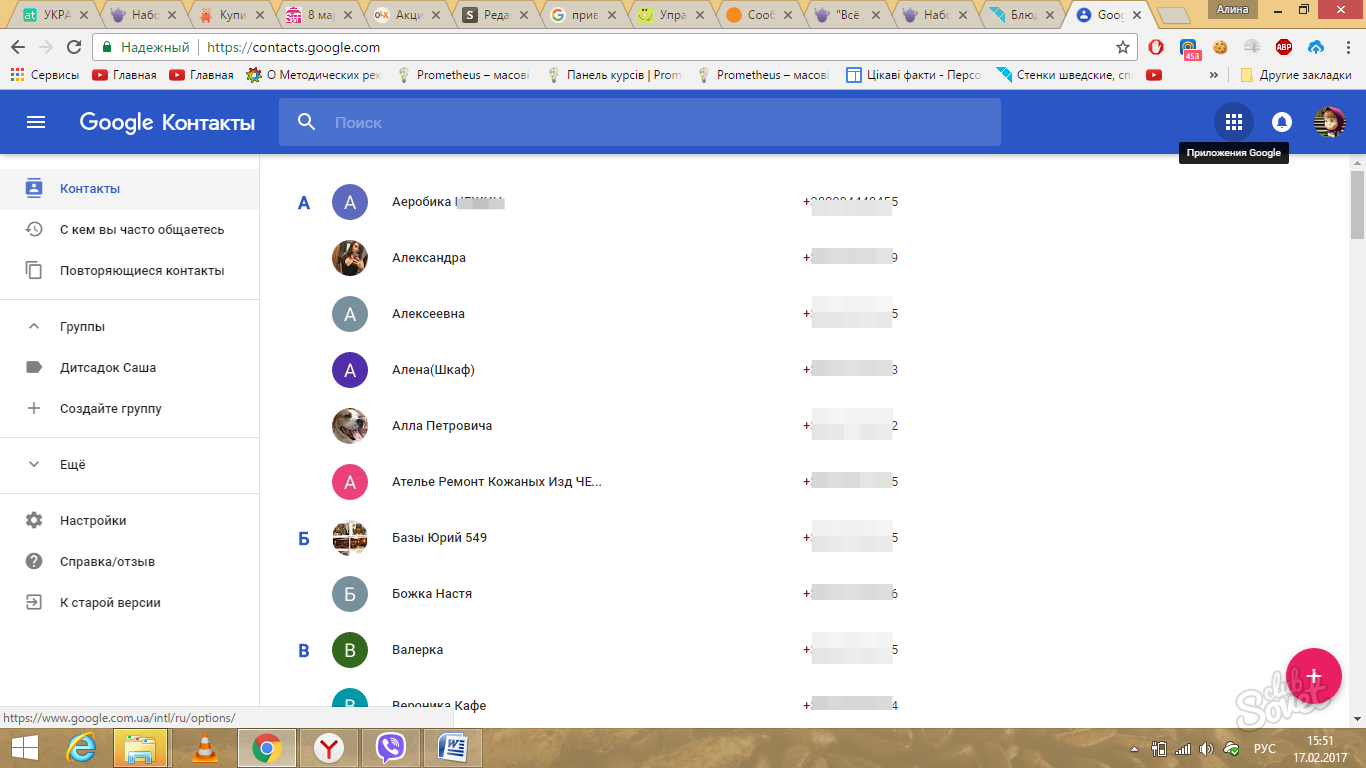
Kontaktlarni zulmatda qanday saqlash mumkin - Gmail posti haqida (Google)
Hech qanday teri xiralashishi kontaktlarni saqlash uchun imkoniyat bo'lishi mumkin emas. Google ommaviy yozuvini bir xil usul bilan orqaga qarab - saqlang zaxira nusxalari telefondagi kontaktlar va ma'lumotlar (ilova). Hmara Google buning uchun 14 GB bo'sh joy beradi. Bundan tashqari, kompyuterda siz Google Drive-ga o'tishingiz mumkin, siz kontaktlarning saqlangan nusxalarini ko'rishingiz mumkin. Buning uchun brauzerni oching, qatorga "Google drive in" matnini kiriting:
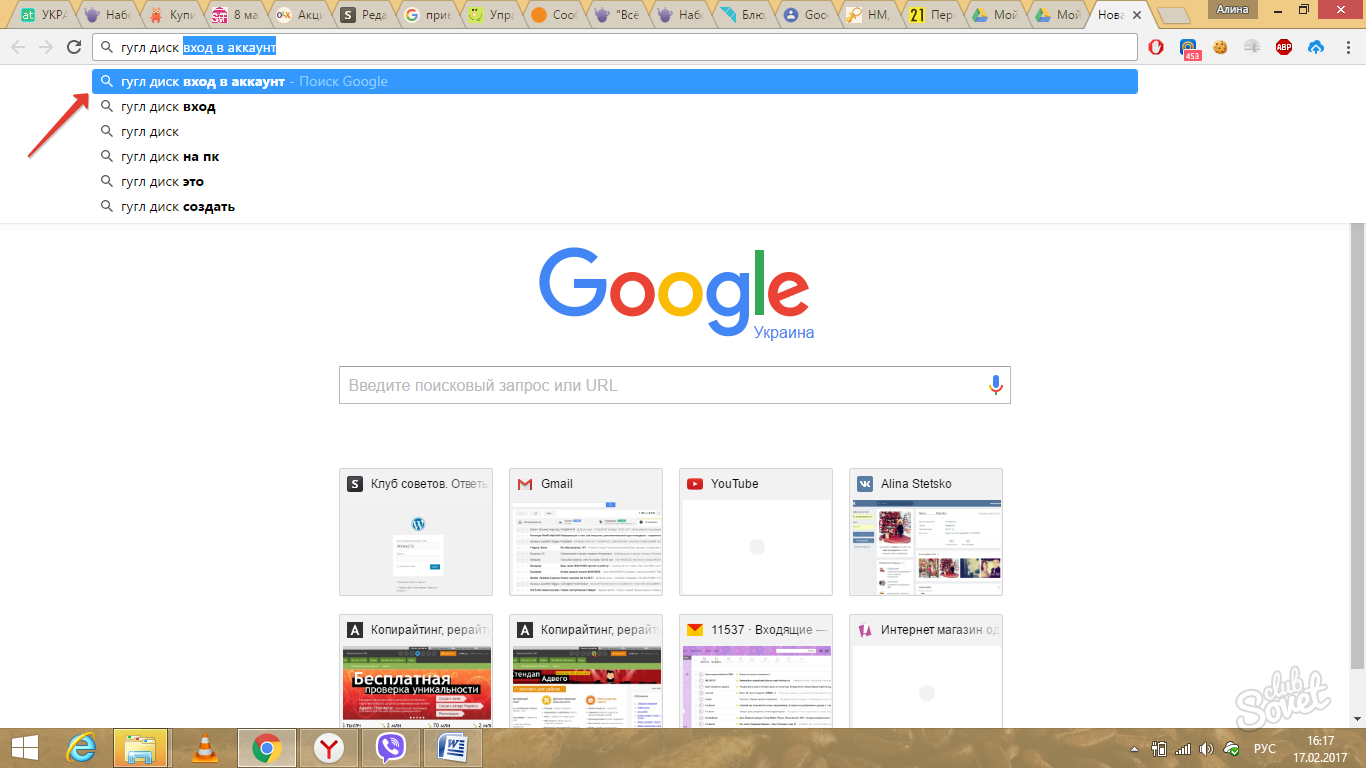
- Biz Google diskiga bosamiz, yangisiga o'tamiz.
- Barcha ma'lumotlar, xuddi sizning fikringizdagidek saqlanadi.
- Buyruqlar ro'yxatida "Zaxira nusxalari" tugmasi bosiladi.
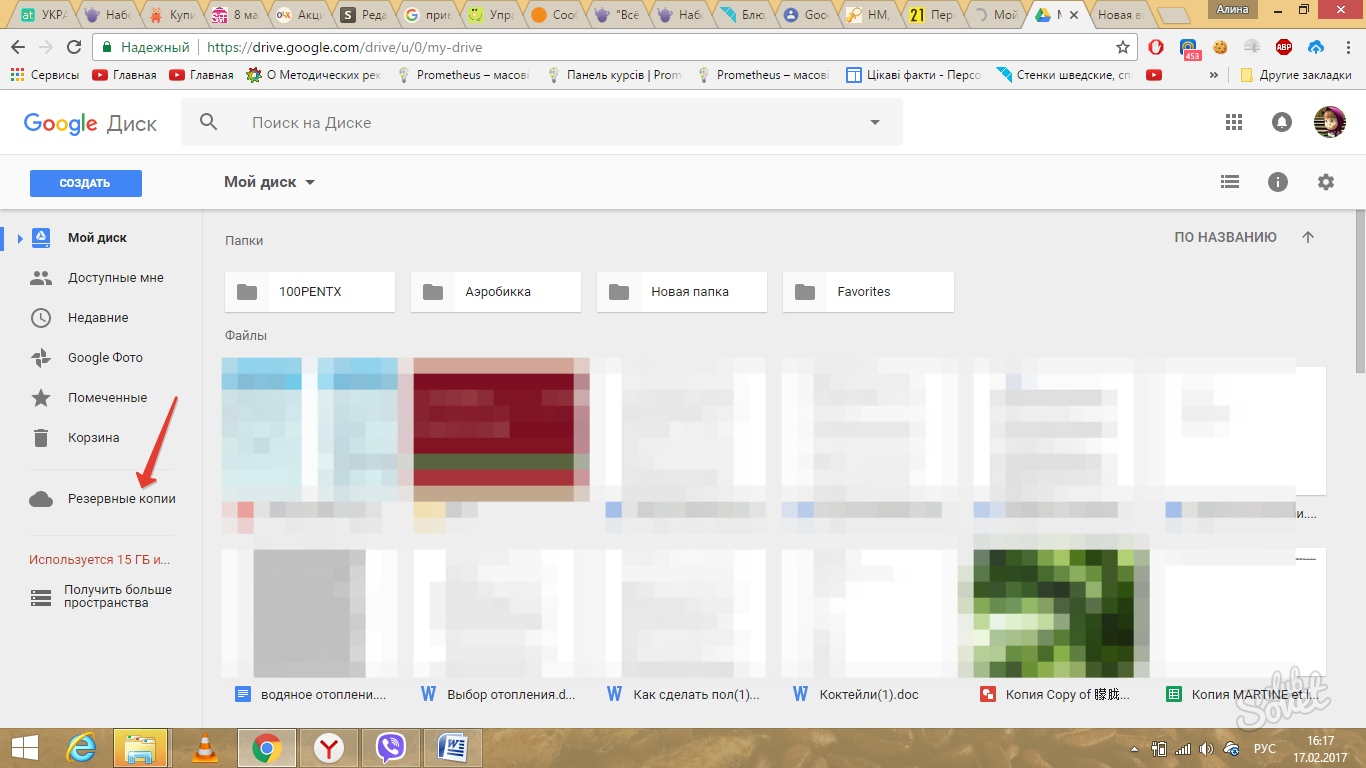
- Dastur Google Cloud Record sinxronizatsiyasi yoqilgan qurilmalardagi kontaktlaringizning haqiqiy nusxalarini, shuningdek, oxirgi sinxronlash sanasini ko'rsatadi.
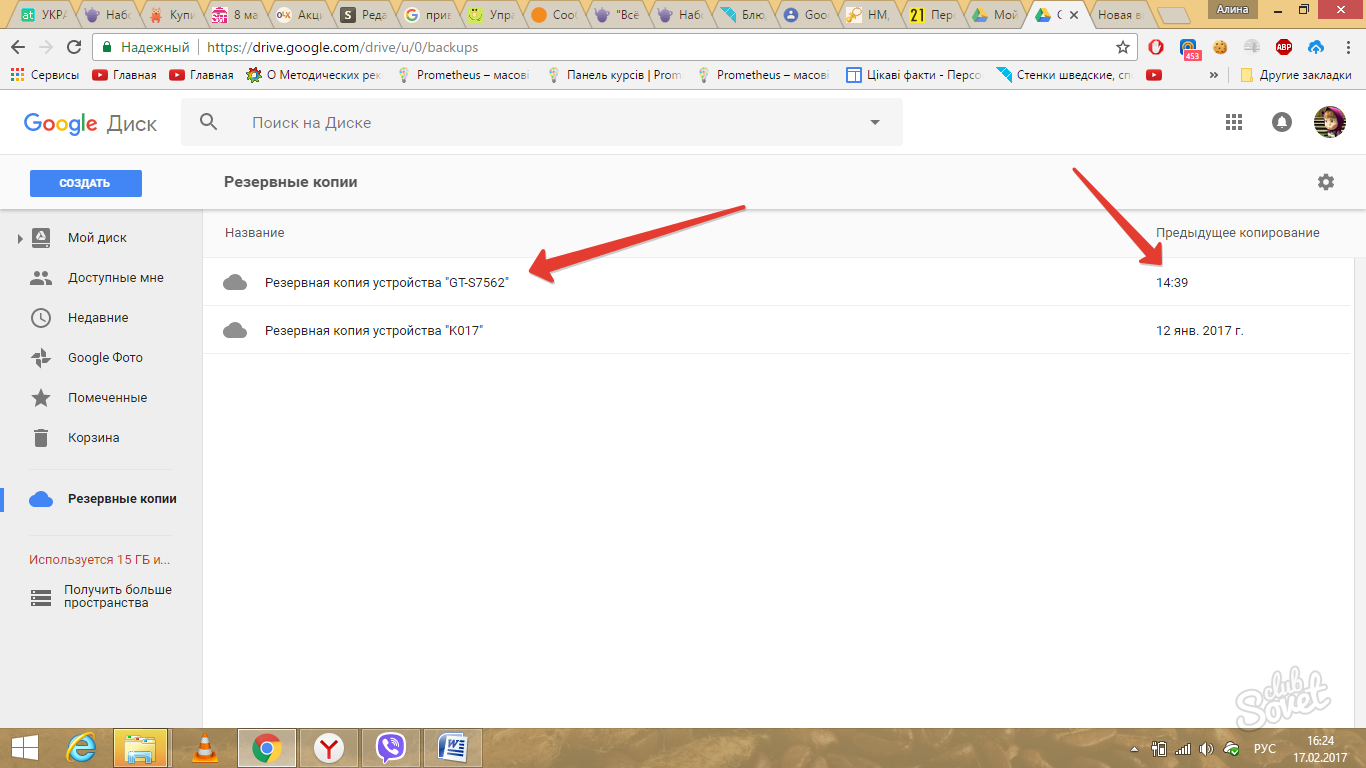
Kontaktlar bilan raqamli nusxalar qachon avtomatik ravishda tiklanadi dastlabki sozlash telefonlar, planshetlar va smartfonlar asosida operatsion tizim Android. Dastur parolni va Google hisobingizga kirishni so'raydi, keyin u Internetdagi zaxira nusxasi bilan sinxronlanadi (sizning manfaatingiz uchun). Bunday aloqa darajasi bilan g'amgin xizmat Google ilovangizga oʻtkaziladi. haqida hisobot zaxira nusxasi Siz ushbu maqolalarda o'qishingiz mumkin.
Teri odamda telefon kitobi tanlangan raqamlar bazasi: bilish, qarindoshlar, hamkasblar va boshqalar.
vtrata taka muhim ma'lumotlar siz kuchli kayfiyatni zípsuvaty mumkin - deyakí raqamlari va ma'lum orasida qo'lda, deyaki shukati yozish uchun sodir bo'ladi. Ushbu sharmandalikni o'chirish uchun Android mobil platformasi bilan sinxronlashtiriladi Google xizmatlari ma'lumotlaringiz saqlanadigan.
Sens tsíêí o'zgargan kishi uchun operatsiya mobil gadjet Barcha saqlangan kontaktlar Gmail ommaviy yozuviga ulangandan so'ng, qorong'ida avtomatik ravishda yangilanadi.
Smartfon yoki planshetlarda boshqa sinxronizatsiya noto'g'ri o'rnatilgan va telefon raqamlari ishlatilmoqda. Biror narsani oldini olish uchun oddiy operatsiyalarni bajarish kerak:
1. Sozlamalar > Bulutli yozuvlar > Google umumiy yozuvingiz.
2. Bu erda sizning oblikovy yozuvingiz o'zgartirildi, qolgan sinxronizatsiya sanasi belgilanadi. Oblikovy yozuvni bosing.
3. Ro'yxat sinxronlashtirilgan barcha dastur va xizmatlarni ko'rsatadi. "Kontaktlar" bandini toping va VIN faol yoki yo'qligini ko'rish uchun o'ting. Sinxronizatsiyani qo'lda boshlash uchun kontekst menyusiga o'ting va tegishli elementni tanlang.
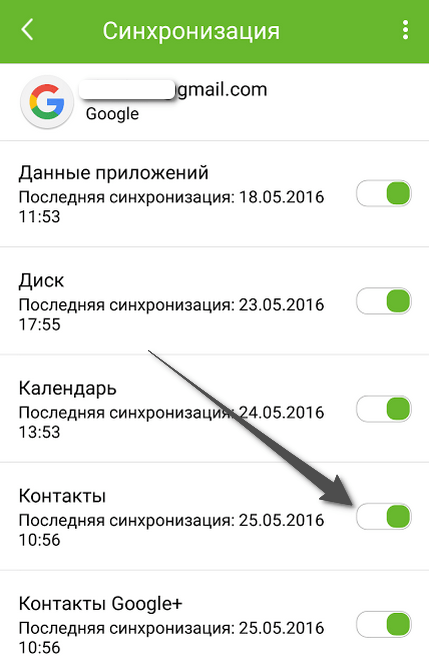
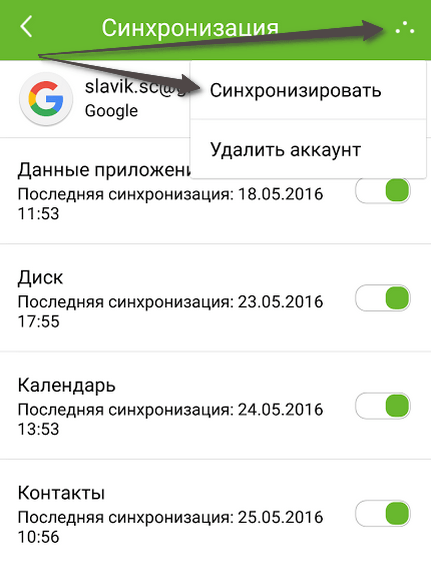
Raqamlar sinxronlashtirilishi uchun ular boshqa kengaytmada paydo bo'ldi, Google umumiy rekordidagi yangisidan tizimga kiring va shunga o'xshash operatsiyani bajaring.
Google Android bilan birgalikda turli xil xizmatlarning butun guruhini yaratdi, bu esa qo'shimchaning funksionalligini sezilarli darajada kengaytiradi. Funktsiyaning katta mashhurligi Android bilan sinxronlash, zavdyaki yakiy siz dekylkom telefonlari, shu jumladan kontaktlar o'rtasida ma'lumotlarni tez va qo'lda ko'chirishingiz mumkin. Siz Android-da sinxronizatsiyani bir necha kílka kroív uchun jami oblykovogo rekord sozlamalarida faollashtirishingiz mumkin.
Sinxronizatsiya afzalliklari: Android-da sinxronlashni qanday tezroq yoqish mumkin
Aksariyat odamlar tez-tez telefonlarini o'zgartiradilar. Yangi gadjet sotib olish yaxshi fikr, lekin u o‘zi bilan yanada kengroq muammoni keltirib chiqaradi. Barcha kontaktlaringizni Android-dan yangi gadjetga o'tkazishingiz kerak. Siz buni qo'lda qilishingiz mumkin, shunchaki kerakli raqamlar ro'yxatini nusxalash va keyin ularni xohlagancha o'ldirish. Agar sizning eslatmangizda o'nlab yoki yuzlab raqamlar bo'lsa, bu yo'l mumkin emas.
Raqamlarni yangilash ham kam muammo emas, chunki siz telefoningizni behuda sarflagansiz. Kontaktlarning butun ro'yxatini yangilash uchun men band bo'lgan vaqtda yangilayman va muhim raqamlarni abadiy sarflash mumkin. Ushbu muammolarni hal qiling va qurilmangiz kontaktlarini Android bilan Google bilan sinxronlashtirishga yordam bering. Xuddi siz faollashtirganingizdek, barcha ma'lumotlar ( telefon raqamlari, taqvim va kerak bo'lganda suratlarni suring) Google bilan sinxronlashtiriladi va siz har doim ma'lumotni har yili yangi kengaytmaga o'tkazishingiz mumkin. Ushbu operatsiyani bajarish uchun sizga kompyuter kerak emas.
Sizga kerak bo'lgan yagona narsa - Gmail-ga to'g'ridan-to'g'ri havola bo'lgan Android-da Google Post. Ma'lumotni ko'rmoqchi bo'lgan telefonda ushbu yozuvni ko'rish kerak. Keyinchalik, xuddi shu qiyshiq yozuvga o'ting, lekin boshqa smartfondan, so'ngra sinxronlashni faollashtiring. Jarayondan so'ng siz qo'shimcha xavfsizlik uchun eski ilovadagi jismoniy yozuvni ko'rishingiz mumkin. Biroq, barcha android-qurilmalar Google-ning oblique yozuvini "Android" bilan sinxronlashtirishni bilmaydi.
Sinxronizatsiyani faollashtirish: Google-dan Android OS-da kontaktlarni sinxronlashtirish
Kiritilgan protsedura maxsus katlama emas. Kontaktlarni sinxronlashtirishni faollashtirish uchun 1 martadan ortiq bajarildi. Telefon sinxronlashtirilgach, siz uni olishingiz mumkin. Faollashtirish uchun taqdim etilgan ko'rsatmalarga amal qiling:
Android-dan keyingi kontakt qorong'uda yozib olinadi va siz ularni boshqa telefonga o'tkazish uchun etarli bo'ladi. Endi siz sinxronlashni qanday yoqishni bilasiz mobil telefonlar va Android-dagi planshetlar. Agar xohlasangiz, sinxronizatsiyani qanday o'chirishni xohlasangiz, sinxronlash kerak bo'lmasa, katakchalarni olib tashlashingiz kerak. Tse all dií̈, yakí kiritish uchun zarur.
Kontaktlarni ko'rsatishni faollashtiring
Mantiqiy kuch keling - qanday sinxronlash kerak Kontaktlar Android yangi kengaytmada Google'dan. Birinchisi uchun keyingi viconate shunga o'xshash protseduraga amal qiladi. Agar u ishlamasa ham, bu mumkin, aks ettirishni tasavvur qilish kerak. Kim uchun oddiy misollar yorlig'ini yozing:
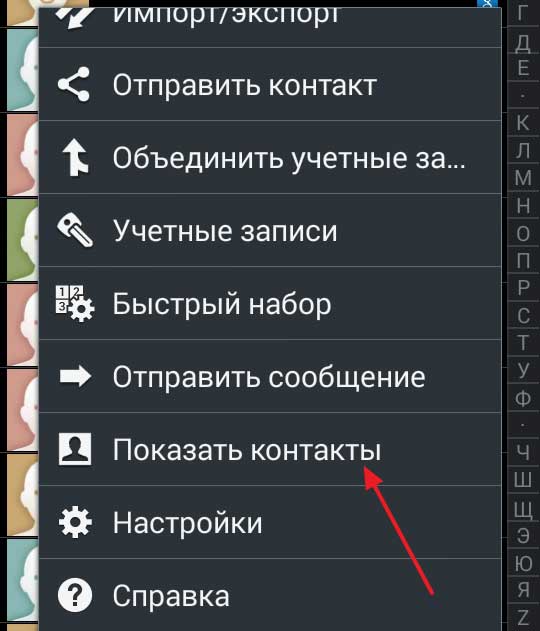
Bloknotda barcha kerakli raqamlar bo'ladi va siz ma'lumotlarni sinxronlashtirishingiz mumkin. Sizda Google akkauntlarining nusxasi bo'lganidek, meni kechiring, shuning uchun ikkala telefon uchun ham g'oliblar bir xil. bilan ro'yxatdan o'ting Google tizimlari u telefondan ham, shaxsiy kompyuter orqali ham bo'lishi mumkin.
Kontaktlaringizni qanday himoya qilish kerak? Android telefon jim va boshqa maqsadlar uchun kompyuterga - telefonning o'zida ham, Google bulut yozuvida ham pul o'tkazish uchun oddiy narsa yo'q, chunki kontaktlaringiz u bilan sinxronlashtiriladi. Shuningdek, uchinchi tomon dasturlari kompyuteringizda kontaktlarni saqlash va tahrirlash imkonini beradi.
Ushbu qo'llanmada men sizga Android kontaktlaringizni eksport qilish, ularni kompyuterga kiritish va muammolarni hal qilishga harakat qilishning bir necha usullarini ko'rsataman, ularning eng kengaytirilgani - noto'g'ri ko'rsatilgan nomlar (Isrogliflar kontaktlarni saqlashda ko'rsatilgan).
Kontaktlarni bir xil telefon bilan saqlash
Birinchi usul eng oddiy - kontaktlarni saqlash uchun sizga faqat telefonning o'zi kerak (yaxshi, albatta, sizga kompyuter kerak, shuning uchun biz ushbu ma'lumotni yangisiga o'tkazishimiz mumkin).
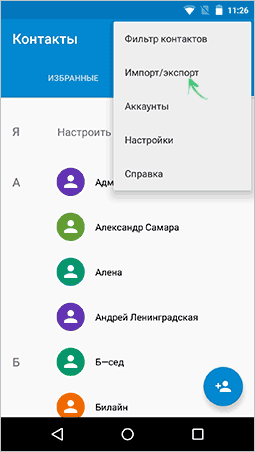
"Kontaktlar" dasturini ishga tushiring, menyu tugmasini bosing va "Import/eksport" bandini tanlang.
Agar shunday bo'lsa, siz shunday vikonatsiya qilishingiz mumkin:
Natijada, siz saqlangan kontaktlardan vCard faylini qabul qilasiz, undan dasturlar ishlatilsa ham foydalanish mumkin, masalan,
- Kontaktlar Windows
- Microsoft Outlook
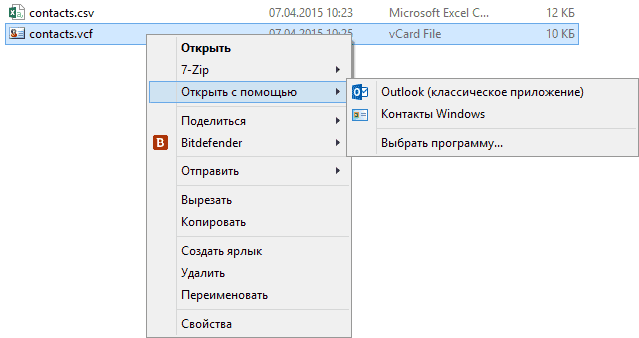
Biroq, tayinlangan ikkita dastur bilan bog'liq muammolar bo'lishi mumkin - kontaktlarni saqlashning ruscha nomlari ierogliflar sifatida ko'rinadi. Agar siz Mac OS X bilan ishlasangiz, hech qanday muammo bo'lmaydi, osongina import qilishingiz mumkin dani fayl Apple-ning mahalliy aloqa dasturiga.
Outlook va Windows kontaktlarini import qilishda Android kontaktlarini vcf fayllarida kodlash bilan bog'liq muammo tuzatildi
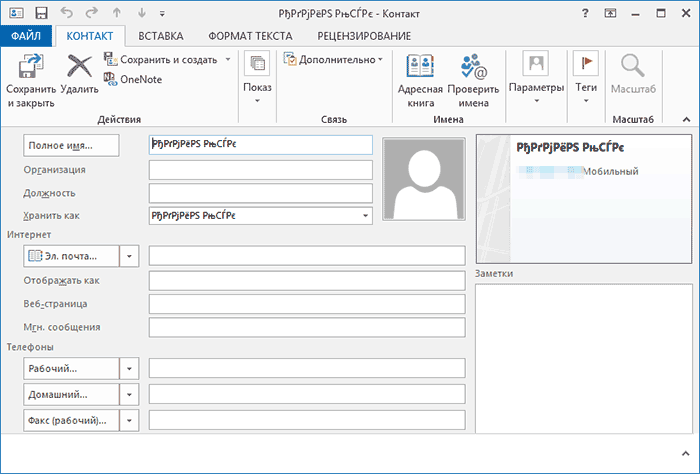
vCard fayli matn fayli, unda kontaktlar ma'lumotlari maxsus formatda saqlanadi va Android ushbu faylni UTF-8 kodlash va standart bilan saqlaydi. Windows-ni oling Windows 1251 kodlashda yozilgan, shuning uchun siz kirill alifbosi o'rniga kirill alifbosidan foydalanishingiz kerak.
Muammoni hal qilish usullari:
- Kontaktlarni import qilish uchun UTF-8 kodlashni tushunish uchun dastur yozing
- Outlook yoki boshqa shunga o'xshash kodlash dasturlari g'alaba qozonishini aytish uchun vcf fayliga maxsus teglar qo'shing
- Windows kodlashdan vcf faylini saqlang
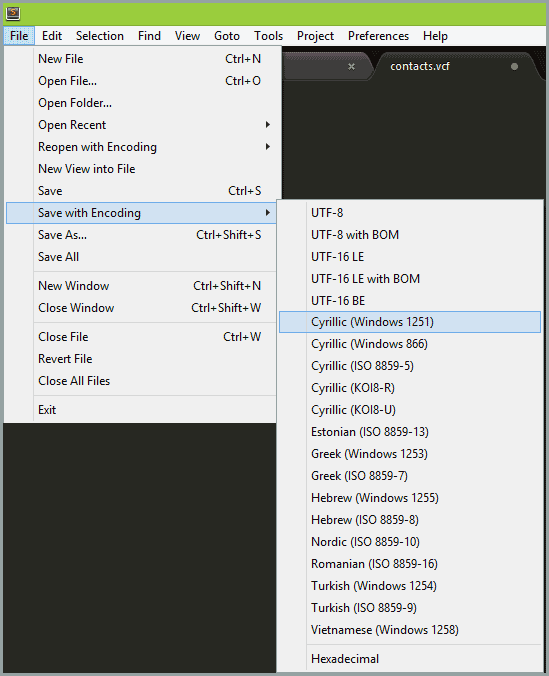
Bajarildi, agar tsíêí díí̈ bo'lsa, kontaktlarning kodlanishi bir xil bo'ladi, chunki ular ko'proq narsani qabul qiladilar. Windows uchun qo'shimchalar, shu jumladan Microsoft Outlook.
Google yordami uchun kontaktlarni kompyuterga saqlang
Android kontaktlaringiz Google’ning ommaviy yozuvlari bilan sinxronlangan ekan (buni men tavsiya qilaman), ularni kompyuteringizda saqlashingiz mumkin. turli formatlar, yon tomonga o'ting kontaktlar.google.com
Chapdagi menyuda "Sxema" - "Eksport" tugmasini bosing. Ushbu yordamni yozish paytida, ushbu element bosilganda, eski interfeysdan eksport funktsiyasini yutib olish tavsiya etiladi. Google kontaktlari, Men unga uzoqroqda ko'rsataman.
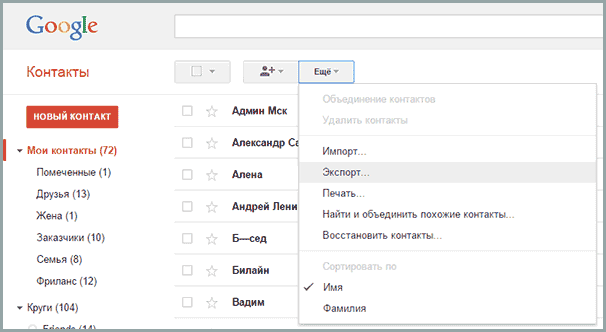
Kontaktlarning boshqa tomonida (eski versiya uchun) "Sxema" tugmasini bosing va "Eksport" ni tanlang. Víkí da siz aytishingiz kerak:
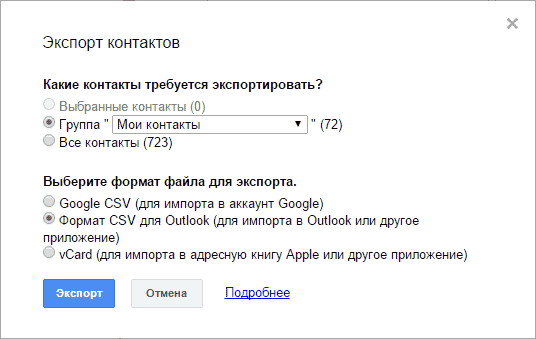
- Agar siz kontaktlarni eksport qilmoqchi bo'lsangiz - "Mening kontaktlarim" guruhini yoki shunchaki tanlangan kontaktlarni yozishni tavsiya qilaman, "Barcha kontaktlar" ro'yxatidagi parchalar berilishi kerak, agar sizga hamma narsa uchun yaxshiroq bo'lsa, kerak emas - masalan, manzillar elektron pochta usyh, z kim vi hoch bir marta bargli.
- Kontaktlarni saqlash formati mening tavsiyam - vCard (vcf), u kontaktlari bo'lgan robotlar uchun ba'zi dasturlar tomonidan qo'llab-quvvatlanishi mumkin (shuning uchun kodlash bilan bog'liq muammolarni hurmat qilmang, men bu haqda ko'proq yozdim). Boshqa tomondan, CSV ham hamma joyda qo'llab-quvvatlanadi.
Keyin faylni kompyuterda kontaktlar bilan saqlash uchun "Eksport" tugmasini bosing.
Uchinchi tomon Android kontakt eksportchilari tanlovi
Do'konda Google Playê shaxssiz bepul qo'shimchalar, bu sizning kontaktlaringizni qorong'i, fayl yoki kompyuterda saqlashga imkon beradi. Biroq, men ular haqida yozmayman, ehtimol - standart buyurtma Android uchinchi tomon qo'shimchalari Men kamroq sumnivnoy taxmin qilyapman (bu juda yaxshi, albatta, yaxshi, lekin u faqat kontaktlar bilan uzoq ishlash imkonini bermaydi).
Boshqa dasturlar haqida bir nechta narsa bor: Android smartfonlarining ko'plab ishlab chiqaruvchilari Windows va Mac OS X uchun bir xil dasturiy ta'minot xavfsizligi bilan ta'minlangan, bu boshqa narsalar qatorida kontaktlarning zaxira nusxalarini saqlash yoki ularni boshqa dasturlarga import qilish imkonini beradi.
Misol uchun, Samsung tse KIES uchun, Xperia uchun - Sony PC Companion. Ikkala dasturda ham kontaktlaringizni eksport qilish va import qilish imkon qadar sodda tarzda amalga oshiriladi, shuning uchun hech qanday muammo ayblanmaydi.










